
Az Android Wear szuper praktikus a gyors információk megszerzéséhez a telefon kihúzása nélkül. Az értesítések, hívások, találkozók és minden más közvetlenül a csuklójára nyomja, megkönnyítve ezzel az életet. De ha ezek az értesítések nem jelennek meg, az nagyon idegesítő lehet.
ÖSSZEFÜGGŐ: Hogyan blokkolhatjuk az értesítéseket az Android Wear meghatározott alkalmazásaiból
Mi a teendő, ha az alkalmazásértesítések nem szinkronizálódnak
Ha problémái vannak azzal, hogy a Wear nem kap értesítéseket alkalmazásoktól, jó eséllyel vagy nem kaptak értesítési hozzáférést, vagy valamilyen módon letiltották. Tehát ez az első beállítás, amelyet ellenőriznék.
Ha problémája van az összes értesítéssel
Itt egy Google Pixelt használok, így a kezelőfelülete a telefon gyártótól függően változhat. Ezek a beállítások kellene hasonló helyeken legyenek.
A kezdéshez húzza le az értesítési felületet, és koppintson a fogaskerék ikonra. Innen görgessen le az Alkalmazások elemig.

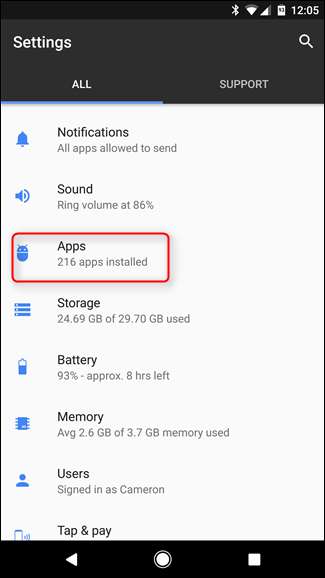
Az Alkalmazások menüben koppintson a fogaskerék ikonra. A Samsung készülékeken a jobb felső sarokban található hárompontos menü gombra kattint.
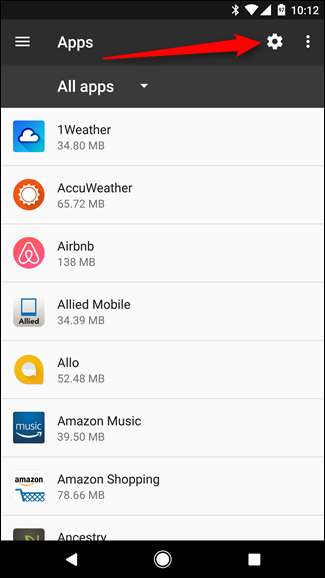
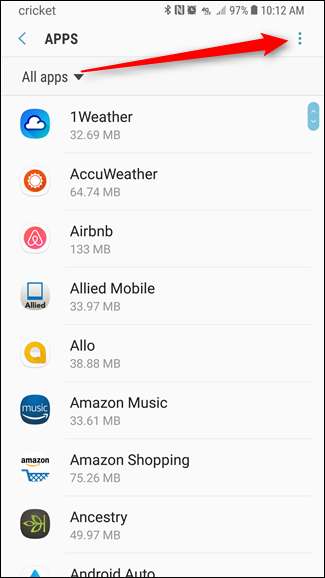
Az Android készleten görgessen egészen az aljáig, és válassza a „Speciális hozzáférés” lehetőséget. Samsung készülékeken csak válassza a menü „Speciális hozzáférés” menüpontját.
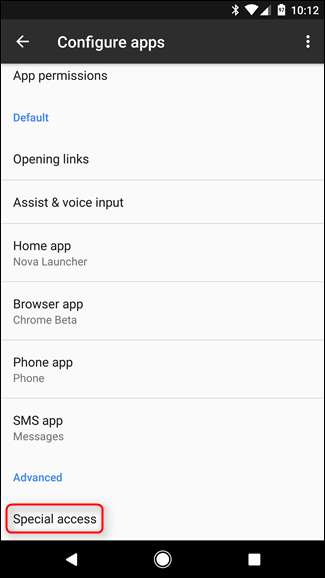
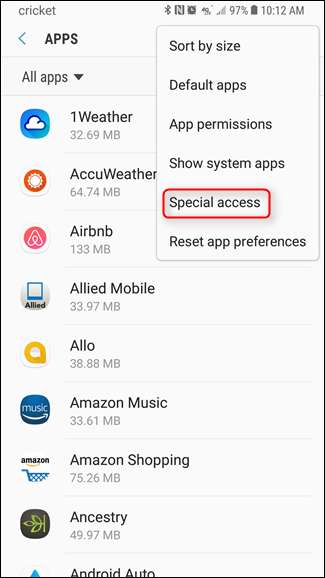
A Speciális hozzáférés menüben válassza az „Értesítési hozzáférés” lehetőséget, majd keresse meg az Android Wear lehetőséget. Győződjön meg róla, hogy be van kapcsolva. Ha nem, akkor ez a te problémád. Ha mégis, akkor tovább kell néznünk.
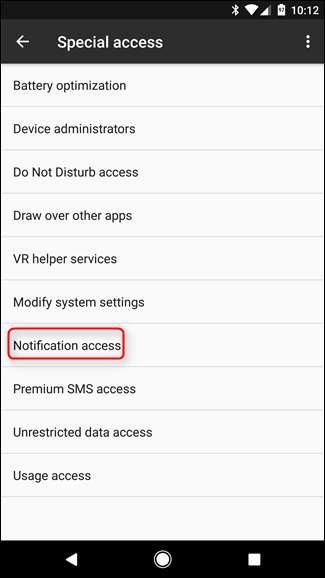
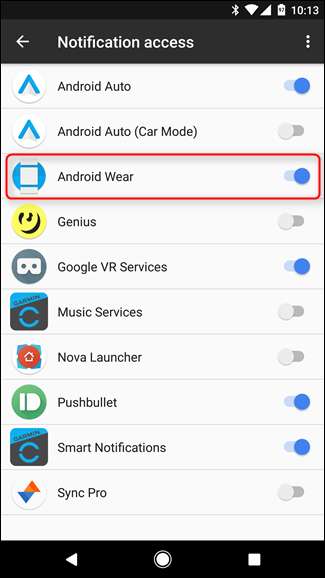
Ha csak bizonyos alkalmazások nem működnek
Ha egyes alkalmazásoktól értesítéseket kap, másoktól azonban nem, akkor a dolgok kissé bonyolultabbak lesznek, mert nincs egyértelmű megoldás. Először azt tenném, hogy az összes elérhető alkalmazást szinkronizáljuk az órájával.
Ehhez nyissa meg a Wear alkalmazást, majd érintse meg a fogaskerék ikont a jobb felső sarokban.
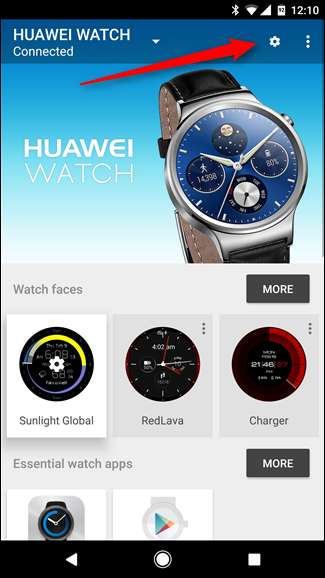
Érintse meg az óráját az Eszközbeállítások részben.
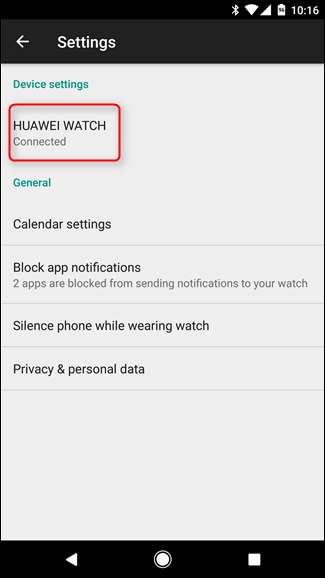
Érintse meg az „Alkalmazások újraszinkronizálása” elemet a lista alján, amelynek az összes elérhető alkalmazást újra az órára kell tolnia. Remélhetőleg ez megoldja a problémát.
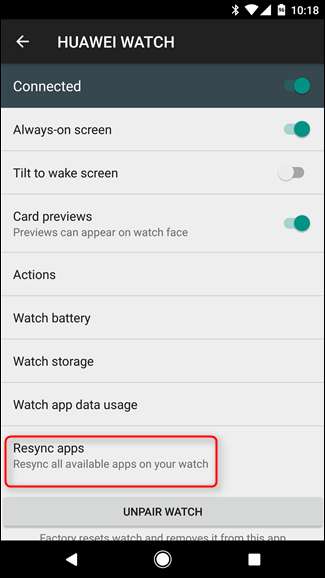
Mi a teendő, ha a rendszeralkalmazás-értesítés nincs szinkronizálva?
Egy ideig az órám nem rezegett / csengett, amikor telefonhívást kaptam, ami nagyon irritáló volt. Az összes többi értesítés rendben érkezett, ezért ásni kellett, hogy rájöjjek erre.
Kiderült, hogy a probléma az Android Wear alkalmazás privilégiumaival volt. Ha bizonyos értesítések érkeznek, de például a naptár, a telefonhívások, az SMS-ek és hasonlók nem érkeznek be, akkor itt keresem.
Először húzza le az értesítési felületet, majd koppintson a fogaskerék ikonra. Innen görgessen le az „Alkalmazások” elemig.

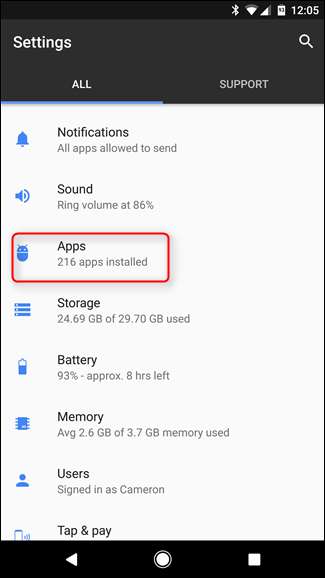
Az Alkalmazások menüben keresse meg az Android Wear alkalmazást, és koppintson rá.
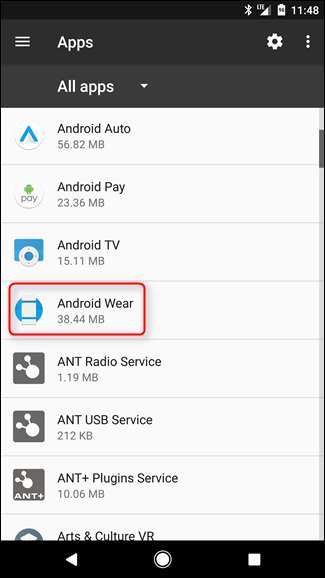
Érintse meg az „Engedélyek” elemet.

Ebben a menüben meg kell győződnie arról, hogy minden opció engedélyezve van-e, hogy az értesítéseket elküldhesse az órájára. A fenti forgatókönyv szerint a Telefon engedélyt valahogy nem sikerült ellenőrizni (vagy talán nem hagytam jóvá telefonváltáskor, nem lehetek biztos benne), ezért nem jöttek be a telefonhívások. Van értelme.

Hogyan lehet hangértesítéseket kapni az órájára
Végül beszéljünk a hangértesítésekről. Érdemes megjegyezni, hogy csak bizonyos órák rendelkeznek hangszórókkal és támogatják ezt a funkciót, de ha a tiéd igen, akkor elég ügyes dolog engedélyezni.
A helyzet az, hogy ezt az óra oldalán kezelik, nem a telefon. Tehát menjen előre, és ugorjon az óra Beállítások menüjébe úgy, hogy lehúzza az árnyékot, és ellop keresztül csúsztatva, amíg el nem jut a „Beállítások” elemig.
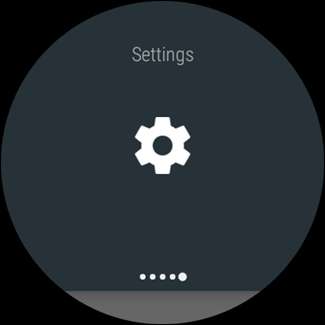
Érintse meg ezt a menüt, majd görgessen le a „Hang” lehetőségig.
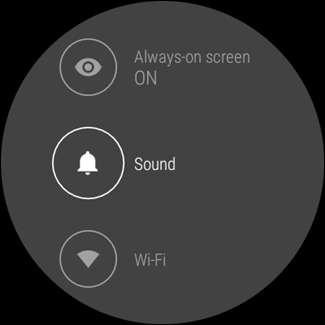
Itt számos lehetőség áll rendelkezésre, mint például a Média hangereje, Riasztás hangereje, Csengő hangereje és csengőhangja.
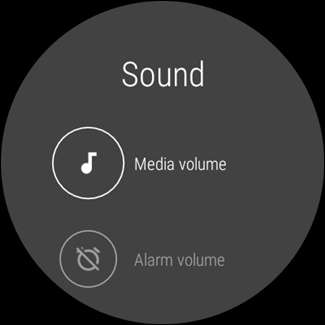
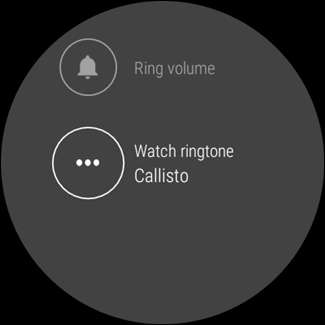
Csípés és a szíved vágya szerint választhat.
Az Android Wear értesítéseinek kijavítása valójában nem is olyan nehéz - a kulcs itt a kulcsfontosságú kérdés. De most, hogy tudod, alapvetően egy Wear értesítési mester vagy. Használja ezt az új erőt jó, fiatal szöcskéhez.







